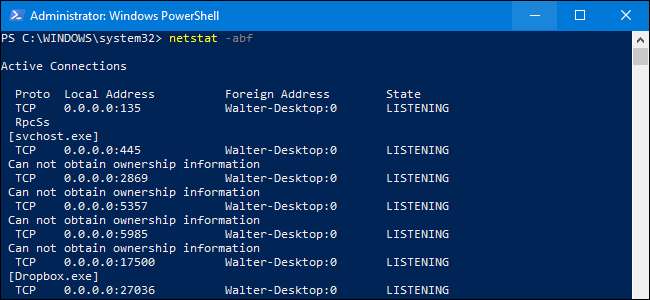
Su PC hace muchas conexiones a Internet en un día de trabajo, y no todas son necesariamente sitios con los que sabe que están sucediendo conexiones. Si bien algunas de estas conexiones son inofensivas, siempre existe la posibilidad de que tenga algún malware, spyware o adware utilizando su conexión a Internet en segundo plano sin su conocimiento. A continuación, le indicamos cómo ver lo que sucede debajo del capó.
Vamos a cubrir tres formas en las que puede ver las conexiones activas de su PC. El primero usa el buen viejo
netstat
comando desde PowerShell o el símbolo del sistema. Luego, le mostraremos dos herramientas gratuitas, TCPView y CurrPorts, que también hacen el trabajo y pueden ser más convenientes.
Opción uno: verifique las conexiones activas con PowerShell (o símbolo del sistema)
Esta opción usa el
netstat
comando para generar una lista de todo lo que ha realizado una conexión a Internet en un período de tiempo específico. Puede hacer esto en cualquier PC con Windows, desde Windows XP Service Pack 2 hasta Windows 10. Y puede hacerlo usando PowerShell o Símbolo del sistema. El comando funciona igual en ambos.
Si está usando Windows 8 o 10, inicie PowerShell como administrador presionando Windows + X, y luego seleccionando "PowerShell (Admin)" en el menú Power User. Si está utilizando el símbolo del sistema en su lugar, también tendrá que ejecutarlo como administrador. Si está usando Windows 7, deberá presionar Inicio, escribir "PowerShell" en el cuadro de búsqueda, hacer clic con el botón derecho en el resultado y luego elegir "Ejecutar como administrador". Y si está utilizando una versión de Windows anterior a Windows 7, deberá ejecutar el símbolo del sistema como administrador.

En el símbolo del sistema, escriba el siguiente comando y luego presione Entrar.
netstat -abf 5> activity.txt
Estamos usando cuatro modificadores en el
netstat
mando. los
–a
La opción le dice que muestre todas las conexiones y puertos de escucha. los
–b
La opción agrega qué aplicación está haciendo la conexión con los resultados. los
-F
muestra el nombre DNS completo para cada opción de conexión, para que pueda comprender más fácilmente dónde se realizan las conexiones. los
5
La opción hace que el comando sondee cada cinco segundos para las conexiones (para que sea más fácil rastrear lo que está sucediendo). Luego usamos el símbolo de tubería ">" para guardar los resultados en un archivo de texto llamado "activity.txt".
Después de emitir el comando, espere un par de minutos y luego presione Ctrl + C para detener la grabación de datos.
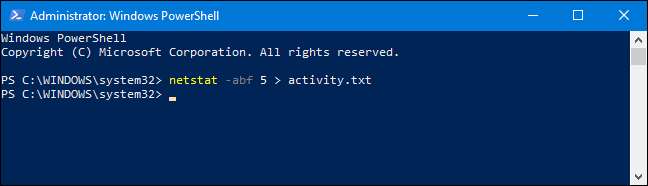
Cuando dejes de registrar datos, deberás abrir el archivo activity.txt para ver los resultados. Puede abrir el archivo en el Bloc de notas inmediatamente desde el indicador de PowerShell simplemente escribiendo “activity.txt” y luego presionando Enter.
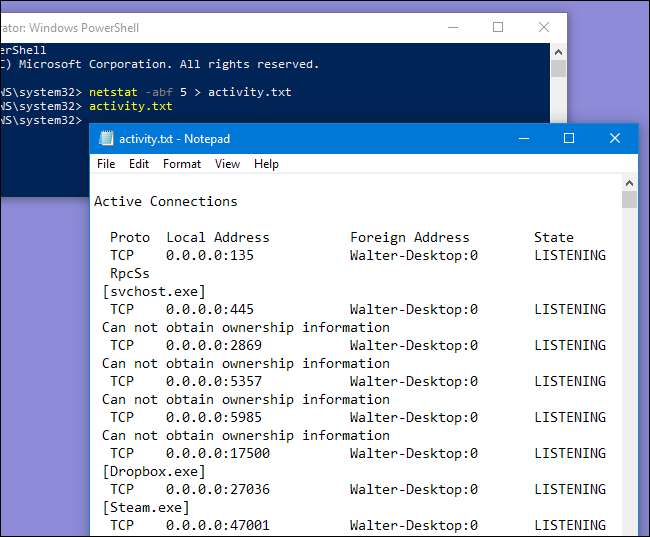
El archivo de texto se almacena en la carpeta \ Windows \ System32 si desea encontrarlo más tarde o abrirlo en un editor diferente.

El archivo activity.txt enumera todos los procesos en su computadora (navegadores, clientes de mensajería instantánea, programas de correo electrónico, etc.) que se han conectado a Internet en el tiempo durante el cual dejó el comando en ejecución. Esto incluye tanto las conexiones establecidas como los puertos abiertos en los que las aplicaciones o los servicios escuchan el tráfico. El archivo también enumera qué procesos están conectados a qué sitios web.
RELACIONADO: ¿Qué es este proceso y por qué se ejecuta en mi PC?
Si ve nombres de procesos o direcciones de sitios web con los que no está familiarizado, puede buscar "qué es (nombre del proceso desconocido)" en Google y ver qué es. Es posible que incluso lo hayamos cubierto nosotros mismos como parte de nuestra serie en curso explicando varios procesos que se encuentran en el Administrador de tareas. Sin embargo, si parece un mal sitio, puede usar Google nuevamente para averiguar cómo deshacerse de él.
Opción dos: verifique las conexiones activas mediante TCPView
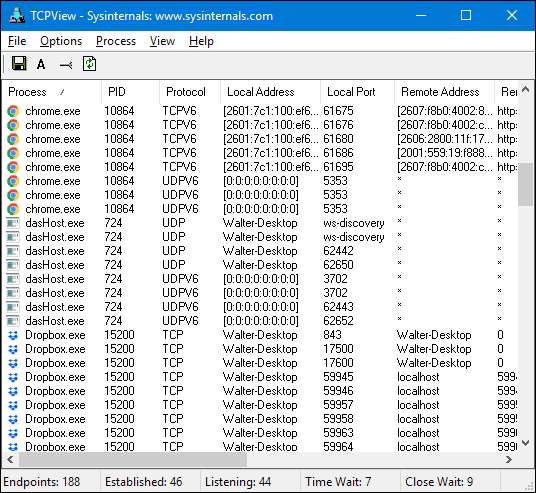
El excelente TCPView utilidad que viene en el Kit de herramientas de SysInternals le permite ver rápidamente exactamente qué procesos se están conectando a qué recursos en Internet e incluso le permite finalizar el proceso, cerrar la conexión o realizar una búsqueda rápida de Whois para obtener más información. Definitivamente es nuestra primera opción cuando se trata de diagnosticar problemas o simplemente intentar obtener más información sobre su computadora.
Nota: Cuando carga TCPView por primera vez, es posible que vea un montón de conexiones desde [System Process] a todo tipo de direcciones de Internet, pero esto generalmente no es un problema. Si todas las conexiones están en el estado TIME_WAIT, eso significa que la conexión se está cerrando y no hay un proceso al que asignar la conexión, por lo que deberían estar asignados al PID 0 ya que no hay PID para asignarlo. .
Esto suele suceder cuando carga TCPView después de haberse conectado a un montón de cosas, pero debería desaparecer después de que todas las conexiones se cierran y mantiene TCPView abierto.
Opción tres: Verifique las conexiones activas usando CurrPorts
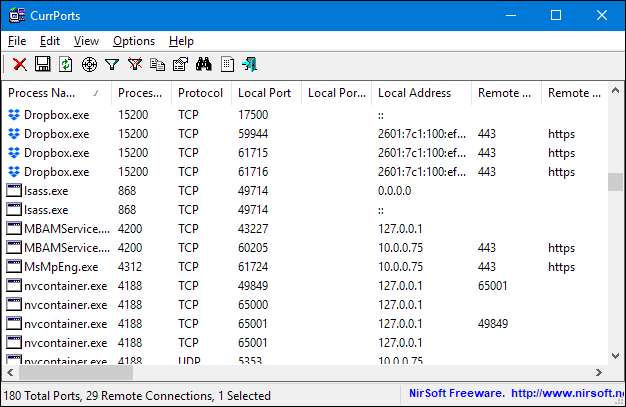
También puede utilizar una herramienta gratuita llamada CurrPorts para mostrar una lista de todos los puertos TCP / IP y UDP abiertos actualmente en su computadora local. Es una herramienta un poco más enfocada que TCPView.
Para cada puerto, CurrPorts enumera información sobre el proceso que abrió el puerto. Puede cerrar conexiones, copiar la información de un puerto al portapapeles o guardar esa información en varios formatos de archivo. Puede reordenar las columnas que se muestran en la ventana principal de CurrPorts y en los archivos que guarda. Para ordenar la lista por una columna específica, simplemente haga clic en el encabezado de esa columna.
CurrPorts se ejecuta en todo, desde Windows NT hasta Windows 10. Solo tenga en cuenta que hay una descarga separada de CurrPorts para las versiones de 64 bits de Windows. Puede encontrar más información sobre CurrPorts y cómo usarlo en su sitio web.







